Win10系统怎么ping网络地址?Win10 ping网络地址的方法
Ping命令其实是一个非常好的网络故障诊断方式,有小伙伴在玩游戏或者看直播看视频的时候总是发现卡顿,但是不知道网络状况到底怎么样,延迟到底多少,其实系统自带了查看网络延迟的功能,下面就来为大家介绍一下。
方法一
1、首先按下快捷键“win+r”打开运行。
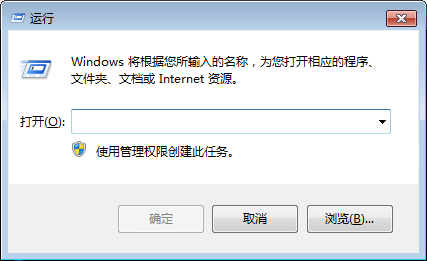
2、然后输入“cmd”后按回车键,进入命令提示符。
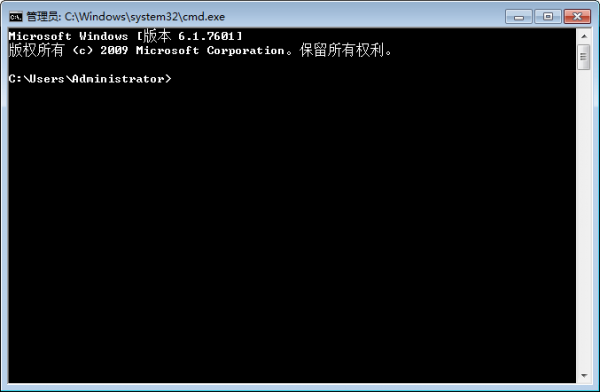
3、先输入ipconfig/all,然后回车看看,看路由器的网关和运营商的网关即可。
输入“ipconfig”按回车。
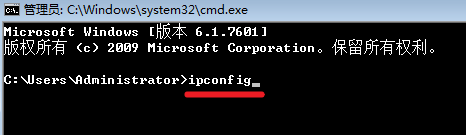
4、即可看到IP地址。
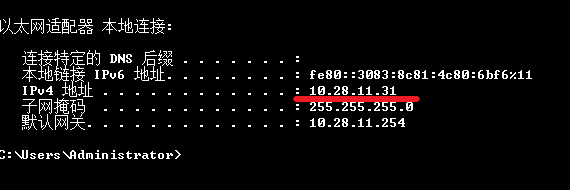
5、输入ping +ip地址(ping后面有一个空格)。
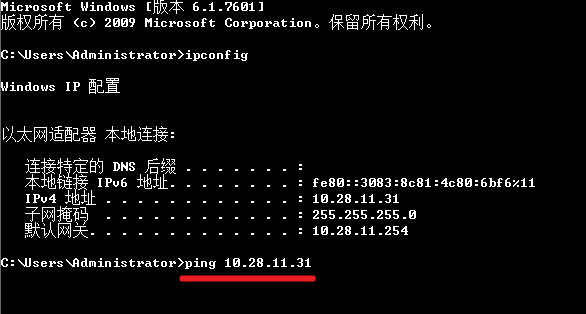
6、网络无异常会显示“丢失=0”(时间越小越好,单位毫秒)。
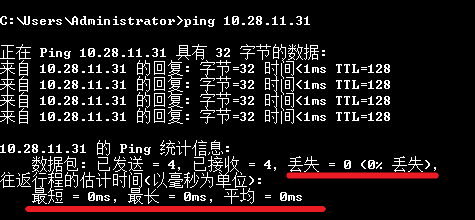
7、网络不通则会出现“传输失败”。
8、输入Ping www.baidu.com -t再回车。
-t的意思就是一直Ping下去。
9、如果想更准确的测试,需要Ping大包或者时间久一些。
大概几分钟后,按住键盘的“Ctrl+C”,终止它继续Ping下去,让我们来看看网络连接的状态吧。
10、主要看两个地方,一是看看有没有丢包,二是有没有延时。
在图片丢失率为0,但是有一些延时,不过对于家用的话不算大问题,是正常现象。
方法二
1、按下win+R打开运行,输入cmd
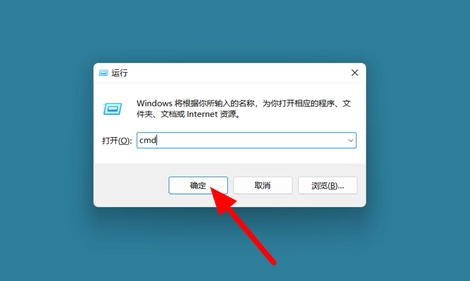
2、然后右键桌面,选择“在终端打开”
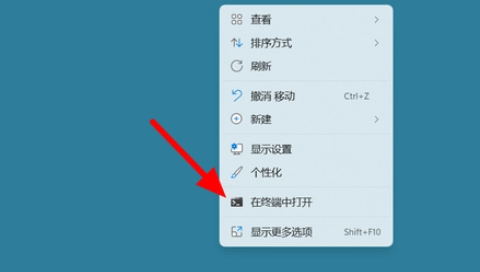
3、点击加号新建选择命令提示符
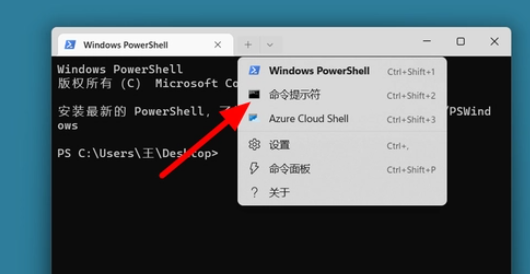
4、然后输入“ipconfig”
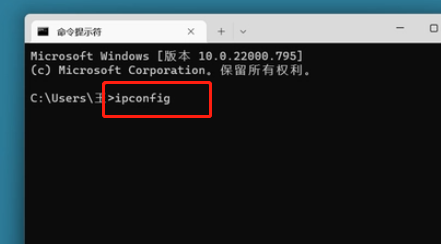
5、回车以后就可以看到了
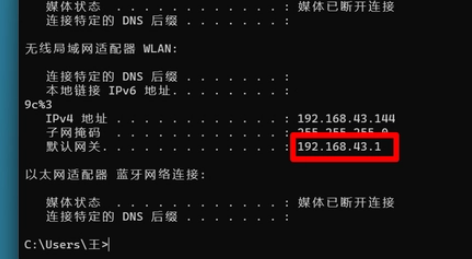
系统下载排行榜71011xp
【纯净之家】Windows7 64位 全新纯净版
2番茄花园 Win7 64位 快速稳定版
3【纯净之家】Windows7 SP1 64位 全补丁旗舰版
4JUJUMAO Win7 64位纯净版系统
5【纯净之家】Windows7 32位 全新纯净版
6【纯净之家】Win7 64位 Office2007 办公旗舰版
7【雨林木风】Windows7 64位 装机旗舰版
8【电脑公司】Windows7 64位 免费旗舰版
9JUJUMAO Win7 64位旗舰纯净版
10【深度技术】Windows7 64位 官方旗舰版
【纯净之家】Windows10 22H2 64位 游戏优化版
2【纯净之家】Windows10 22H2 64位 专业工作站版
3【纯净之家】Windows10 企业版 LTSC 2021
4【纯净之家】Windows10企业版LTSC 2021 纯净版
5【深度技术】Windows10 64位 专业精简版
6联想Lenovo Windows10 22H2 64位专业版
7JUJUMAO Win10 X64 极速精简版
8【雨林木风】Windows10 64位 专业精简版
9深度技术 Win10 64位国庆特别版
10【纯净之家】Win10 64位 Office2007 专业办公版
【纯净之家】Windows11 23H2 64位 游戏优化版
2【纯净之家】Windows11 23H2 64位 纯净专业版
3风林火山Windows11下载中文版(24H2)
4【纯净之家】Windows11 23H2 64位 企业版
5【纯净之家】Windows11 23H2 64位 中文家庭版
6JUJUMAO Win11 24H2 64位 专业版镜像
7【纯净之家】Windows11 23H2 64位专业精简版
8【纯净之家】Windows11 23H2 64位 纯净家庭版
9Windows11 23H2 64位 官方正式版 V22631.6199
10JUJUMAO Win11 24H2 64位 精简版镜像
深度技术 GHOST XP SP3 电脑专用版 V2017.03
2深度技术 GGHOST XP SP3 电脑专用版 V2017.02
3Win7系统下载 PCOS技术Ghost WinXP SP3 2017 夏季装机版
4番茄花园 GHOST XP SP3 极速体验版 V2017.03
5萝卜家园 GHOST XP SP3 万能装机版 V2017.03
6雨林木风 GHOST XP SP3 官方旗舰版 V2017.03
7电脑公司 GHOST XP SP3 经典旗舰版 V2017.03
8雨林木风GHOST XP SP3完美纯净版【V201710】已激活
9萝卜家园 GHOST XP SP3 完美装机版 V2016.10
10雨林木风 GHOST XP SP3 精英装机版 V2017.04
热门教程
装机必备 更多+
重装工具





